使用金山wps制作红头文件的步骤
金山wps是一款十分常见的办公文件处理软件,在这里我们可以制作各种各样的公司文件,帮助我们更好的完成文件,让工作可以顺利的开展,而红头文件是其中比较特殊的地方,在这里你可以制作一份红头文件,
红头文件,对公司来说常常代表非常重要的事件。今天小编给大家讲讲红头文件怎么做,让你自己也可以轻松制作出一份红头文件。
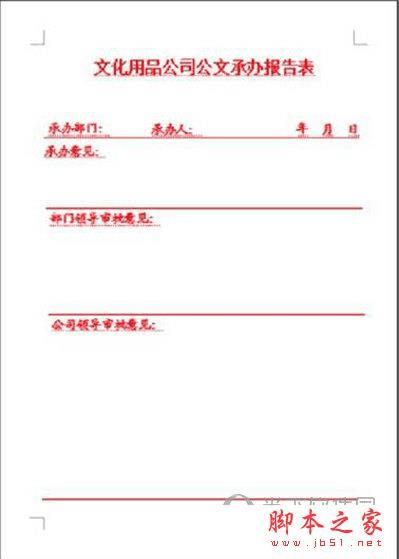
金山wps制作红头文件方法红头文件:
一、先把隐藏文字不打印设置好。套打隐藏文字。
二、插入文本框。
1、设置文本框属性,颜色--无填充色,线条---无线条颜色。
2、版式,环绕方式---衬于文字下方,水平对齐方式------其他方式
3、点击 高级选框,选项------对象随文字移动,把勾点掉,否则在你敲回车时,文本框会随着移动。点击确定。
三、在文本框中打字,设置字体,颜色、加粗,等等,最后设为隐藏文字(在文字下方会出现虚线)。
1、(注意)每个词、或年月日(单个的字)都是单独的文本框,否则日后打黑颜色的公文时不好调整。
2、打好一个文本框中的文字,也设置好后,再打其他的文字时,直接复制该文本框粘贴就行了,省的每次都设置。
3、横线,是点上下划线,空格 空出来的。
4、在文章开头敲回车,你已经发现文本框不会随着移动,敲回车是为了以后打公文黑颜色字时,能对齐,这就提前校对好,调整好文本框的位置。
随便打个字,对的很齐吧!
如果不喜欢回车的符号可以在---选项---视图标记---段落标记 ---取消。
以此类推,一个“红头文件”就做好了!
红头文件常常代表着十分重要的公司事件,在这里我为大家简单地讲述了如何制作一份红头文件,在金山wps中可以很简单地完成,让工作更加顺利更加轻松,也让公司文件可以更加快速的传达到每个人的身边,帮助公司更好的成长。
本文地址:http://www.45fan.com/dnjc/94510.html
